

Cloud Proxy skapar en brygganslutning mellan dina enheter och molnmiljön. När du använder ett VPN (=Virtual Private Network), hanteras all nätverkstrafik på ett annat sätt, och Cloud Proxy kan inte utföra sin funktion utan några ytterligare konfigurationssteg.
När du är ansluten till ett företagsnätverk med ett VPN och du får följande felmeddelande: "Cloud Proxy tjänsten har inte tillgång till internet.":
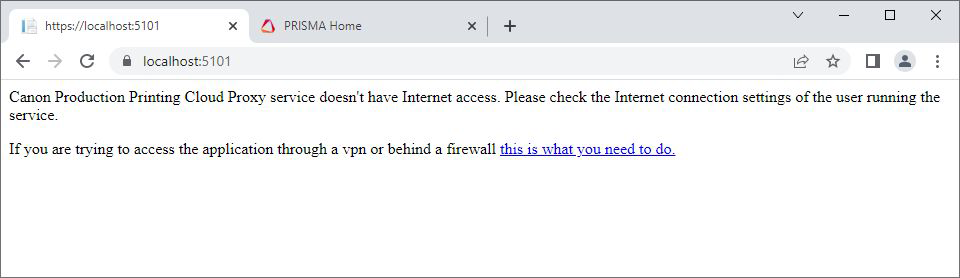
Dessa steg måste köras av en Windows-användare med rollen "Lokal administratör" medan den är ansluten via VPN till företagets nätverk.
Öppna tjänsterna MMC (=Microsoft Management Console)
Högerklicka på "Start"
Välj "Kör"

Skriv "services.msc"
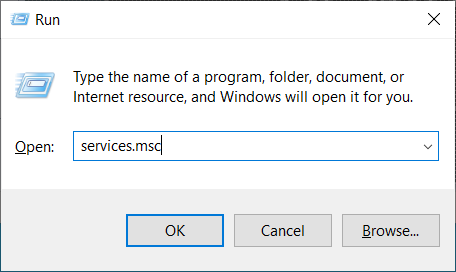
Leta upp "Cloud Proxy"
Standardkontot är "Lokalt system", men medan du använder VPN-anslutningen använder du ditt lokala konto. Detta måste ändras till ditt personliga Windows-konto.
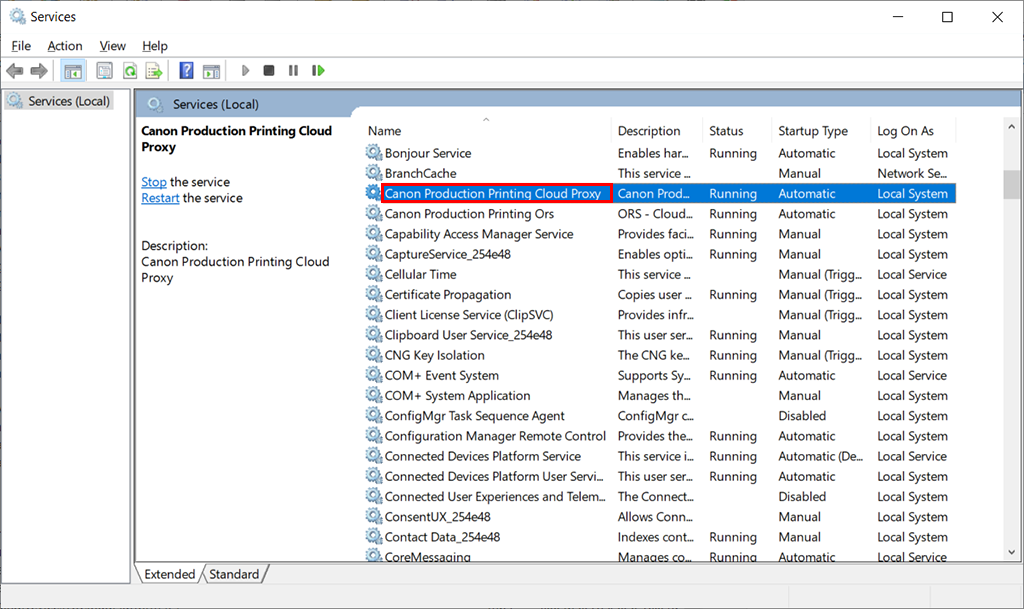
Högerklicka på Cloud Proxy tjänst och välj "Egenskaper"
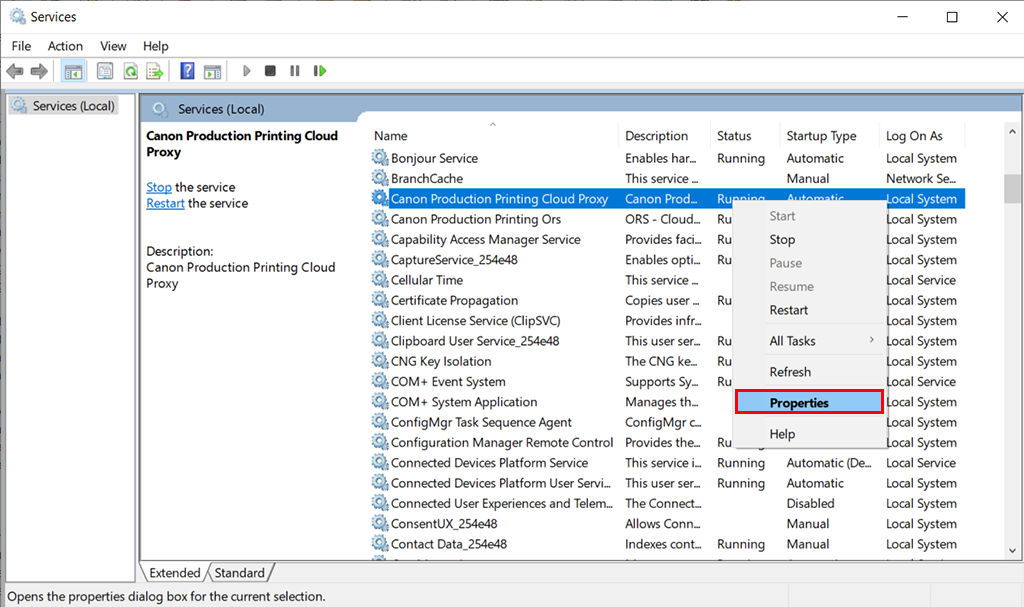
Välj fliken "Logga in"

Välj "Detta konto" och klicka på knappen "Bläddra"
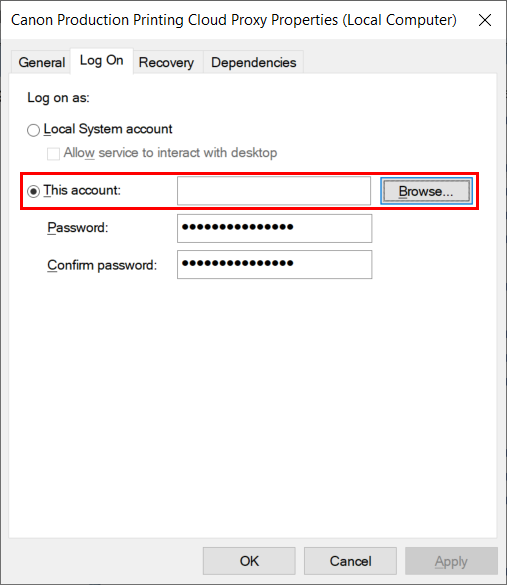
Klicka på "Platser"
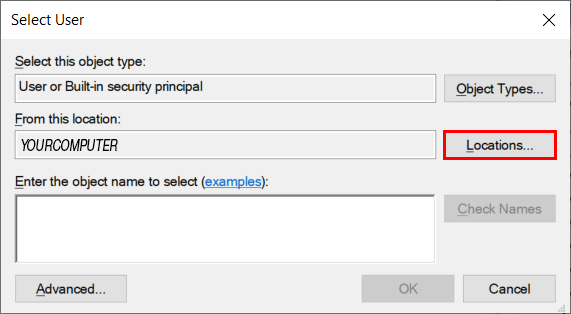
Välj "Hela katalogen" och klicka på "OK"
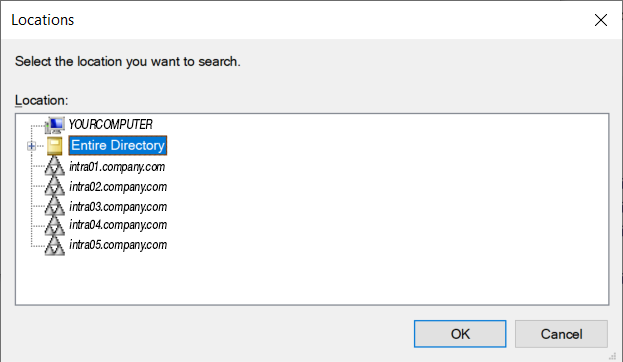
Använd ditt Windows-inloggningsnamn (i det här exemplet "VPNuser") och klicka på "Kontrollera namn"
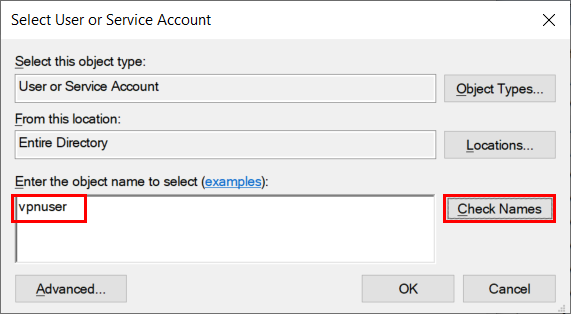
Systemet kommer att känna igen och utöka inloggningsnamnet till ditt fullständiga namn.
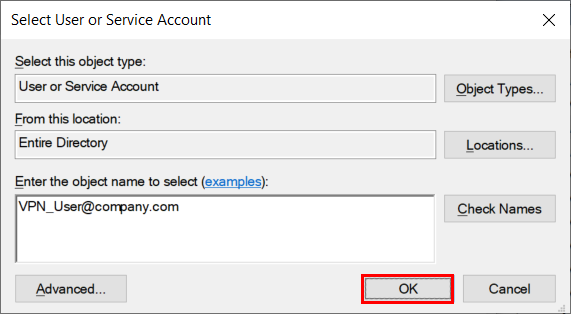
Klicka på "OK" för att stänga dialogen.
Du måste bekräfta genom att ange dina inloggningsuppgifter igen
Systemet kommer att begära att du startar om tjänsten
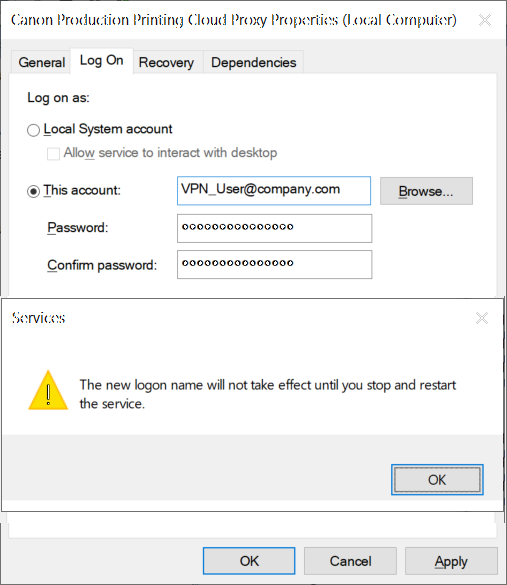
Starta om tjänsten med hjälp av länken eller knappen
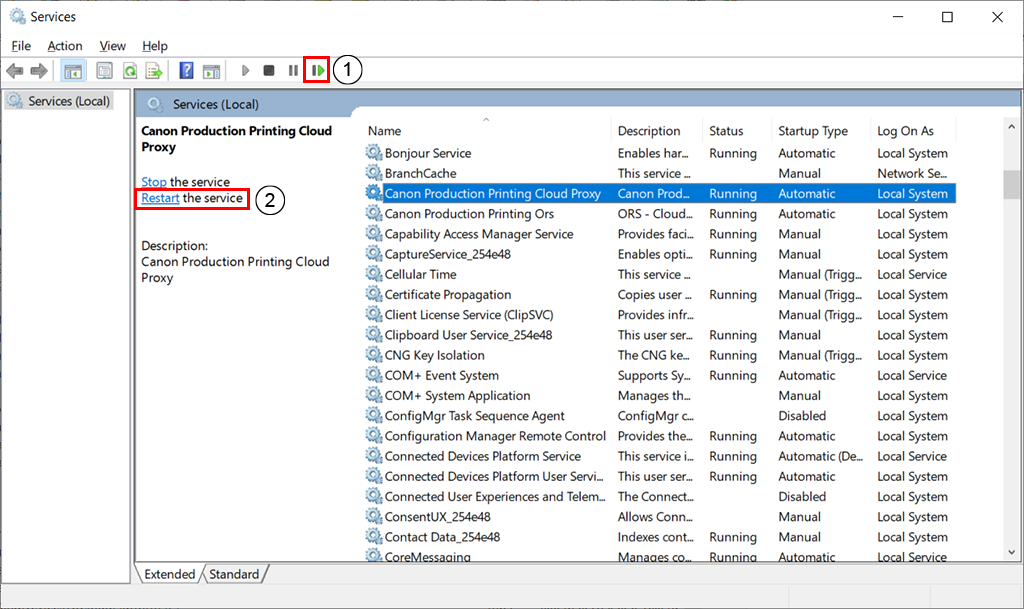
Du kan nu använda Cloud Proxy
